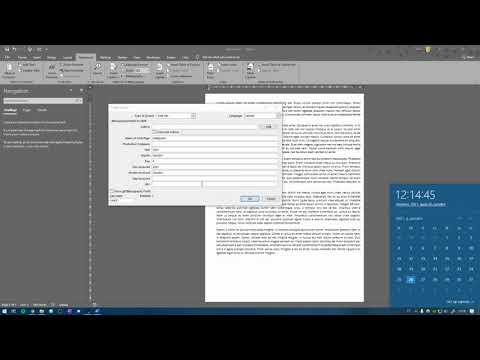Ransomware ir datorvīrusu veids, kas bloķē piekļuvi datoram un lūdz lietotājam vispirms samaksāt naudu, pirms viņš var atkal izmantot datoru, vai arī tas var šifrēt jūsu failus un pieprasīt samaksu, lai tos atšifrētu-līdz ar to arī nosaukums. Šāda veida vīruss ir nopietns drauds, jo tas pilnībā ierobežo jebkāda veida iekļūšanu datorā, padarot parastās pretvīrusu programmas bezjēdzīgas. Kad jūsu dators tiek inficēts ar šāda veida ļaunprātīgu programmatūru, pirmā lieta, kas jums jāzina, ir tas, ka jums nevajadzētu maksāt "izpirkuma maksu", tad jums no tā jāatbrīvojas.
Soļi
1. daļa no 3: Antivīrusa instalēšana sāknējamā datu nesējā

1. solis. Lejupielādējiet bootable antivīrusu
Sāknējamie antivīrusi ir ļaunprātīgas programmatūras lietojumprogrammas, kuras var instalēt un palaist ārējā atmiņā, piemēram, zibatmiņā vai kompaktdiskā.
- Pieņemot, ka izpirkuma programmatūra jau ir bloķējusi piekļuvi jūsu datoram, iespējams, jums būs jālejupielādē un jāinstalē sāknējamais antivīruss citā datorā.
- Windows Defender bezsaistē ir populāra opcija operētājsistēmā Windows daudzu iemeslu dēļ: to ražo viens un tas pats operētājsistēmas ražotājs, tā ir iepriekš instalēta visās Windows 8/8.1/10 ierīcēs, un to ir viegli palaist.

2. solis. Instalējiet pretvīrusu sāknējamā datu nesējā
Pievienojiet ārējo datu nesēju vietā, kur vēlaties instalēt pretvīrusu, un noklikšķiniet uz lejupielādētā faila, pretvīruss sāks instalēt sevi vēlamajā ārējā datu nesējā.
- Atkarībā no lejupielādētās lietojumprogrammas jūs varat instalēt sāknējamo antivīrusu kompaktdiskā vai zibatmiņas diskā, taču ieteicams izmantot pēdējo, lai atvieglotu piekļuvi, jo ne visiem datoriem ir diska diskdzinis (piemēram, netbooks).
- Lejupielādējiet pretvīrusu datorā, kurā nav vīrusa.

3. solis. Atvienojiet datu nesēju no datora
Kad antivīruss ir veiksmīgi instalēts, droši atvienojiet zibatmiņas disku no USB porta vai izņemiet kompaktdisku no diskdziņa.
2. daļa no 3: Inficētā datora palaišana drošajā režīmā

1. solis. Izslēdziet datoru
Tā kā jūs nevarat normāli izslēgt datoru, nospiediet un turiet ieslēgšanas / izslēgšanas pogu, līdz tiek izslēgts CPU.

2. solis. Piekļūstiet iepriekšējās sāknēšanas opcijām
Vēlreiz nospiediet ieslēgšanas / izslēgšanas pogu, lai ieslēgtu datoru, un tiklīdz iedegas centrālais procesors, nospiediet tastatūras pogu F8 un turpiniet to darīt, līdz ekrānā parādās “Advance Boot Option”.

Solis 3. Ielādējiet drošajā režīmā
Izmantojiet tastatūras bulttaustiņus, lai ritinātu uz leju un sāknēšanas opciju sarakstā atlasītu “Drošais režīms ar tīklu”. Nospiediet tastatūras taustiņu Enter, un dators tiks restartēts.
Drošais režīms ļauj datoram darboties, izmantojot tikai visvienkāršāko un nepieciešamo programmu, neizmantojot trešo pušu lietojumprogrammas, ieskaitot vīrusus. Tādā veidā jebkura ļaunprātīga programmatūra, kas var pastāvēt jūsu datorā, paliks neaktīva un to var viegli noņemt
3. daļa no 3: Atbrīvošanās no izpirkuma programmatūras

1. darbība. Pievienojiet ārējo datu nesēju
Pievienojiet zibatmiņas disku USB portam vai ievietojiet kompaktdisku diska diskdzinī, kurā ir sāknējamā pretvīrusu lietojumprogramma.

2. solis. Meklējiet vīrusus
Kad ir konstatēta ārējā atmiņa, atveriet sadaļu Mans dators un palaidiet antivīrusu sāknējamā datu nesējā. Lietojumprogrammai jāsāk skenēt vīrusus vai izpirkuma programmatūru, kas varētu būt jūsu datorsistēmā.

Solis 3. Izdzēsiet vīrusus
Kad pretvīrusu lietojumprogramma ir pabeigusi skenēšanu, noklikšķiniet uz pretvīrusu pogas “Dzēst”, lai neatgriezeniski noņemtu ļaunprātīgo programmatūru no datora.

4. solis. Restartējiet datoru
Noklikšķiniet uz pogas Sākt/Orb ekrāna apakšējā kreisajā stūrī un atlasiet pogu “Restartēt”, lai restartētu datoru.
Ja tagad varat atkal piekļūt datoram normāli (neieslēdzoties drošajā režīmā), tas nozīmē, ka izpirkuma programmatūra ir veiksmīgi izdzēsta
Padomi
- Lai nepieļautu, ka izpirkuma programmatūra inficē jūsu datoru, neinstalējiet datorā apšaubāmas lietojumprogrammas, īpaši no ļaunprātīgām tīmekļa lapām, piemēram, pornogrāfiskām un pirātiskām vietnēm.
- Nekad nemaksājiet naudu, ko lūdz izpirkuma programmatūra. Tas var neatcelt ierobežojumu un tikai turpinās izspiest no jums naudu, un dažās valstīs tas ir nelikumīgi.
- Ja izpirkuma programmatūra šifrē jūsu failus, kaitējumu nevar atsaukt. Vienīgais garantētais veids, kā atgūt zaudētos failus, ir dublēšana un atjaunošana.
- Nākotnē varat izmantot kontrolētu piekļuvi mapēm operētājsistēmā Windows 10, lai mazinātu izpirkuma programmatūras šifrēšanas radīto kaitējumu.
- Apsveriet iespēju regulāri dublēt datoru, lai nepazaudētu failus, ja nākotnē kādreiz saņemat citu izpirkuma programmatūras infekciju.